Python, herhangi bir özel problem için değil, genel kodlar yapmak için tasarlanmış üst düzey bir dildir. Python kullanarak web siteleri yapmak veya bu python dilini kullanarak verileri analiz etmek gibi genel amaçlar için kullanabiliriz. “Python” programlama ayrıca komut_satırı argümanlarını da sağlar. Komut Satırı Argümanları, herhangi bir işletim sisteminin konsolunda veya terminalinde kod dosyasının adını dosya uzantısıyla birlikte belirttikten sonra verdiğimiz argümanlardır. Herhangi bir programda, Komut Satırı Argümanları olduğu söylenen komut isteminden geçirilen değer olarak da tanımlayabiliriz. Bu kılavuzda, “Python” programlamasında komut satırı argümanını tartışacağız.
Python'da Komut Satırı Argümanları için Yöntemler
Bu kılavuzda tüm yöntemleri ayrıntılı olarak açıklayacağız ve ayrıca tüm bu yöntemlerin pratik gösterimini göstereceğiz.
Örnek # 01: sys.argv Yöntemiyle
Bu python kodlarını “Spyder” uygulamasında yapıyoruz. Sistemi içe aktararak komut satırı değişkenlerine ve işlevlerine erişebiliriz. Böylece, “sys”yi içe aktarırız ve ardından “len(sys.argv)” ile “num” değişkenini bildirir ve başlatırız. “argv”, komut satırımızın olacağı argümanlar olan dize değerlerinin listesi olacak. “len” iletilen argümanların uzunluğunu temsil eder. Böylece, 'num' değişkeninde, komut satırı olarak terminalde iletilen değerlerin sayısı saklanır.
Ayrıca “yazdır” kullanılarak geçirilen argüman numaralarını da gösteririz. Bunun altına, print deyimine “sys.argv[0]” koyduk. 'argv' her zaman program adını veya kod dosyası adını tutar. Böylece oluşturduğumuz dosyanın adı terminalde işlenecektir. Bundan sonra, terminale iletilen argümanları yazdırıyoruz. Komut satırı argümanları olarak ilettiğimiz tüm sayıları konsol ekranında yazdıracaktır.
Bunun altında bir for döngüsü tanımladık ve orada aralığı “1” ile “num” içinde saklanan argümanın uzunluğu arasında olan bir “a” değişkeni tanımladık. Tüm argümanları konsolda yazdırın. 'argv[a]', tüm komut_satırı bağımsız değişkenlerini tutar. Ayrıca bunları konsolda görüntüler. Şimdi “sum”u başlatıyoruz çünkü terminalde yürütme sırasında ileteceğimiz tüm değerlerin toplamını hesaplamak istiyoruz.
Yine “for” döngüsünü kullanıyoruz ve aralığı geçiyoruz. Ama bu sefer terminalde geçirdiğimiz tüm bu değerlerin toplamını hesaplıyoruz. Bu toplam, “sum” değişkeninde saklanacaktır. Ardından, terminalde yürütme sırasında ileteceğimiz tüm değerlerin toplamını da yazdırıyoruz.
içe aktarmak sistembirde = sadece ( sistem . bağımsız değişken )
Yazdır ( 'Burada aktarılan toplam argüman sayısı:' , birde )
Yazdır ( ' \n Python dosyasının adı:' , sistem . bağımsız değişken [ 0 ] )
Yazdır ( ' \n Geçtiğimiz argümanlar:' , son = ' ' )
için a içinde Aralık ( 1 , birde ) :
Yazdır ( sistem . bağımsız değişken [ a ] , son = ' ' )
toplam = 0
için i içinde Aralık ( 1 , birde ) :
Toplam + = int ( sistem . bağımsız değişken [ i ] )
Yazdır ( ' \n \n Geçirilen argümanların toplamı: ' , toplam )
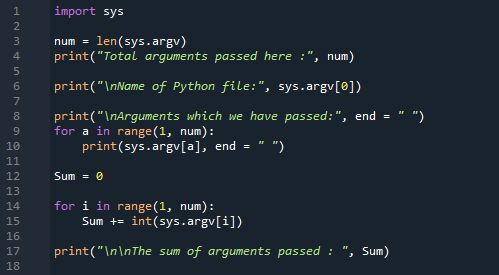
Terminalde önce “run” anahtar kelimesini koyuyoruz. Ardından, dosya adını uygun uzantıyla birlikte yerleştirin ve komut satırı argümanlarını buraya iletin. Yani yukarıdaki kodda tanımladığımız gibi tüm satırları görüntüler. Önce komut satırı argümanlarının uzunluğunu, ardından dosyanın adını işler. Bundan sonra, tüm komut satırı argümanlarını ve ayrıca hepsinin toplamını işler.

Örnek # 02: Argparse Yöntemiyle
Şimdi bu örnekte “argparse” yöntemini kullanıyoruz. İlk önce “argparse” dosyasını içe aktarıyoruz. Böylece, bunun değişkenlerine ve işlevine erişeceğiz. Bir “data” değişkeni başlatıyoruz ve kodumuzda kullanacağımız bir satırı saklıyoruz. Bundan sonra bir “parser” başlatıyoruz ve “description” içinde görüntülemek istediğimiz mesajı sakladığımız “data” değişkenini geçiyoruz ve tüm bunları “my_parser” değişkenine koyuyoruz. Sonuna da “parse.args()” koyduk.
içe aktarmak tartışmaveri = 'Burada argparse yöntemini kullanıyoruz'
my_parser = argparse. ArgümanAyrıştırıcı ( tanım = veri )
my_parser. parse_args ( )
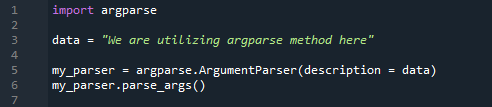
Aşağıdaki sonuca bakın. Komut satırı argümanı olarak “-h”yi geçtiğimizde, önce “data” değişkeninde sakladığımız mesajı işler ve ayrıca “opsiyonel argümanı” gösterir, çünkü bu “h” yardım mesajını gösterir. Komut satırı argümanı olarak “-o” koyduğumuzda, tanınmayan bir argüman olduğuna dair bir hata mesajı veriyor.
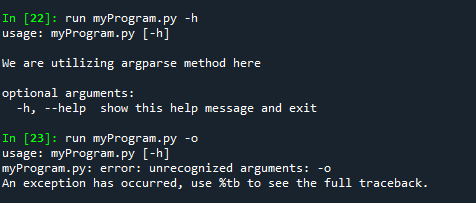
Örnek # 03: getopt Yöntemiyle
İşte bu kodda kullandığımız son yöntem. Bu kodda “sys” ve “getopt” içe aktarıyoruz. Bu 'getopt', komut satırı argümanları için kullandığımız ayrıştırıcıdır. Ardından, “argumentList” değişkeninde, komut satırında geçmekte olduğumuz ilk argümanı kaldırmak için “sys.argv[1:]” öğesini geçtik. “my_option”ı “hmo:” ile başlatıyoruz.
Bundan sonra “my_long_option” değişkenini başlatıyoruz. Burada hatayı kontrol etmek için “dene” yi kullanıyoruz. Bundan sonra, argümanları ayrıştırıyoruz. “Getopt”, bir değer belirleme seçeneği ile birlikte hem kısa hem de uzun seçenekler sunar. Bundan sonra komut satırı argümanları olarak ileteceğimiz tüm argümanları kontrol ediyoruz. Komut satırı argümanı “-h” veya “–Help” ise, bunun altında verilen mesajı yazdıracaktır. Komut satırı argümanı “-m” veya “—My_file” ise, bundan sonra yazılan mesajı görüntüler.
Ayrıca komut satırı argümanı “-o” veya “–Output” ise, bundan sonra buraya yazdığımız mesajı da görüntüler. Komut satırı argümanı yukarıdakilerin hepsinden değilse, “getopt. hata' kodunda.
içe aktarmak tepesinde , sistemargüman listesi = sistem . bağımsız değişken [ 1 : ]
my_options = 'gece:'
new_long_options = [ 'Yardım' , 'My_file' , 'Çıktı='
denemek :
argümanlar , değerler = tepesinde . tepesinde ( argüman listesi , my_options , new_long_options )
için benim_Argümanım , benim_Değerim içinde argümanlar:
eğer benim_Argümanım içinde ( '-h' , '--Yardım' ) :
Yazdır ( 'Yardım gösteriliyor' )
elif benim_Argümanım içinde ( '-m' , '--My_file' ) :
Yazdır ( 'dosya_adı görüntüleniyor:' , sistem . bağımsız değişken [ 0 ] )
elif benim_Argümanım içinde ( '-Ö' , '--Çıktı' ) :
Yazdır ( ( 'Özel çıkış modunun etkinleştirilmesi (% s)' ) % ( benim_Değerim ) )
hariç tepesinde . hata olarak hata:
Yazdır ( cadde ( hata ) )
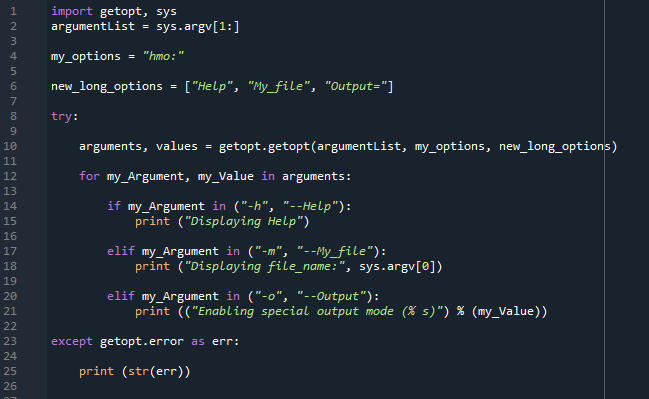
Burada komut satırına “-h” koyduğumuzda koda yazdığımız mesajın aynısını gösterdiğini görüyorsunuz. “–Help” ve ayrıca “-m” olarak iki komut satırı argümanı koyduğumuzda, aşağıdaki iki mesajı görüntüler. “-o” komut satırı argümanında, mesajda da görüntülenen dizeyi de geçtik.
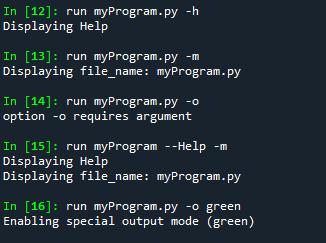
Çözüm
Bu kılavuzu 'Python'daki 'komut satırı argümanları' kavramını öğrenmenize yardımcı olmak için sağladık. “Komut satırı argümanını” inceledik ve ayrıca burada üç yöntemi açıkladık. Değerlerin program adı ile birlikte yürütme zamanına kadar programa iletilmesi işleminin komut satırı argümanını komut istemi aracılığıyla açıkladık.